
首先我們打開word軟件,為了方便演示,我們新建一個word文檔,然后在文檔中輸入對應的內容。
之后我們點擊上方的頁面布局-頁邊距-自定義邊距,即可進入頁面設置界面,如下圖所示:
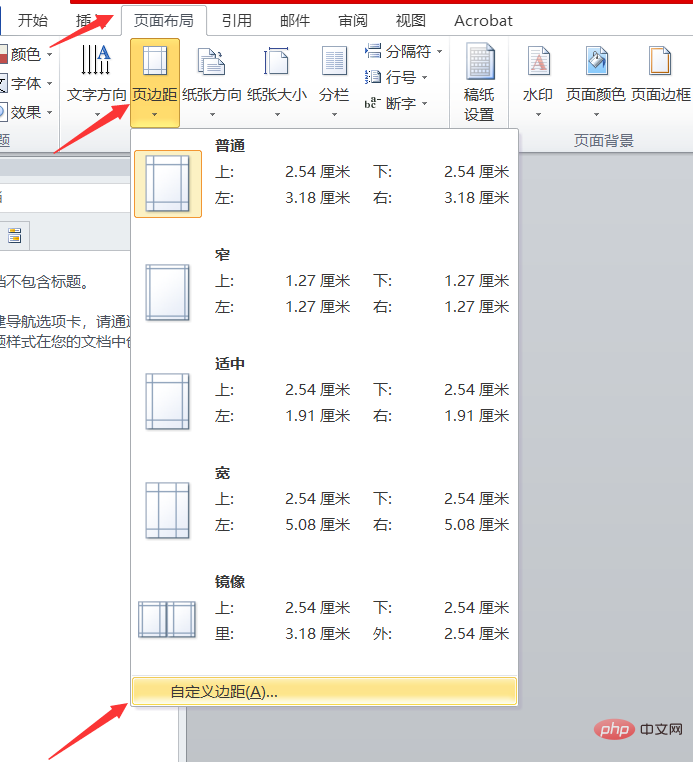
進入頁面設置之后,我們可以看到頁面設置主要包括頁邊距,紙張,版式等。首先為大家講解設置頁邊距,頁邊距主要是對打印區域的上下左右邊距進行一個設置。如下圖所示:
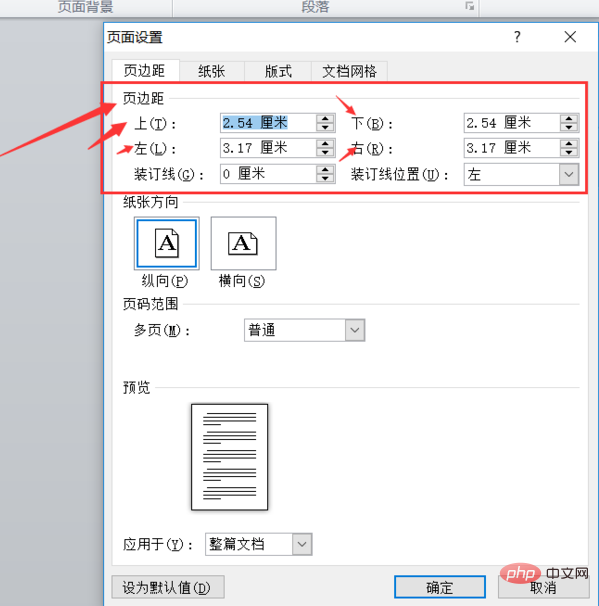
然后我們繼續進行頁邊距設置,設置紙張的方向和頁碼范圍,一般紙張方向為縱向,頁碼范圍一般是為普通,也可以選擇對稱頁邊距,如下圖所示:
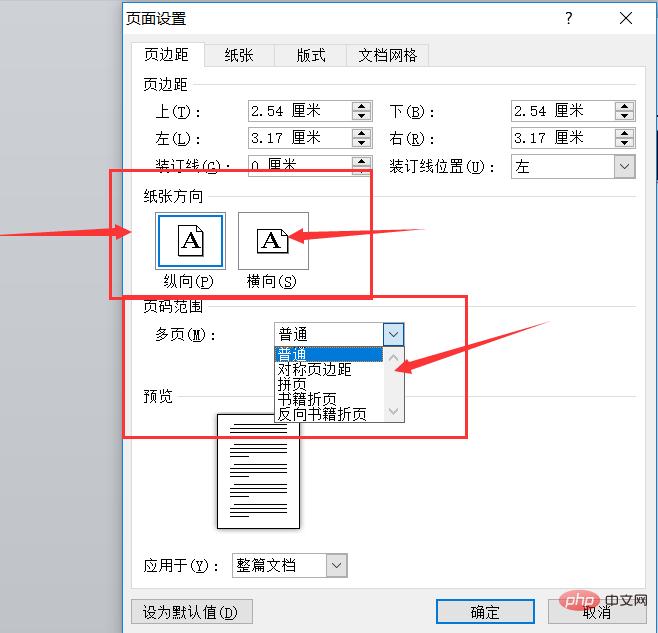
相關推薦:《word新手入門教程》
接著我們設置紙張,紙張的大小一般為a4紙,也可以使用信紙和a3紙,這個根據需要來進行選擇,如下圖所示:
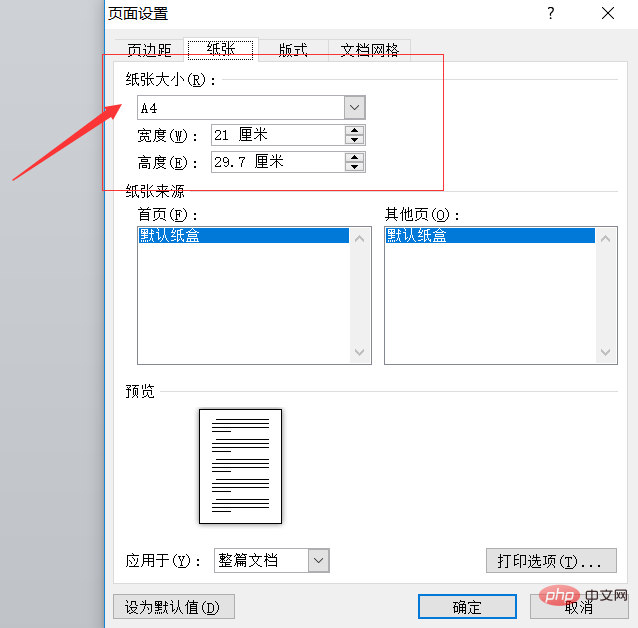
再接著我們設置版式,版式主要設置節的起始位置,也可以對頁眉頁腳進行設置。設置奇偶頁不同,或者首頁不同,為奇偶頁設置不同的頁邊距也是可以的,如下圖所示:
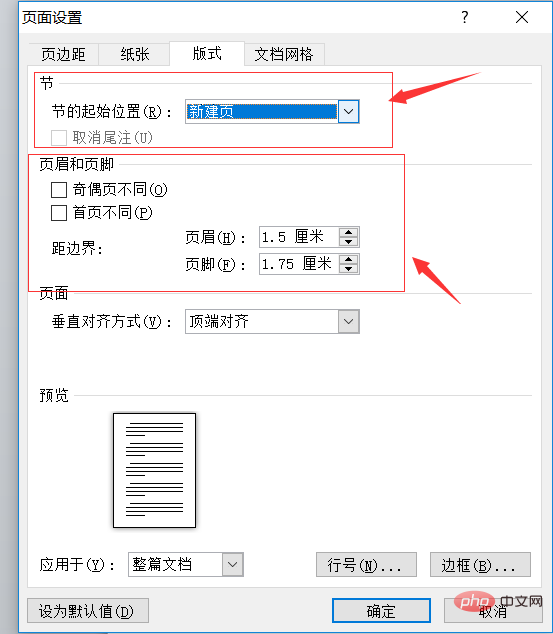
最后到我們都設置完成之后,我們點擊預覽,就可以看到預覽的效果,如果確定無誤之后,我們點擊確定即可,這樣整個設置就完成了,如下圖所示:
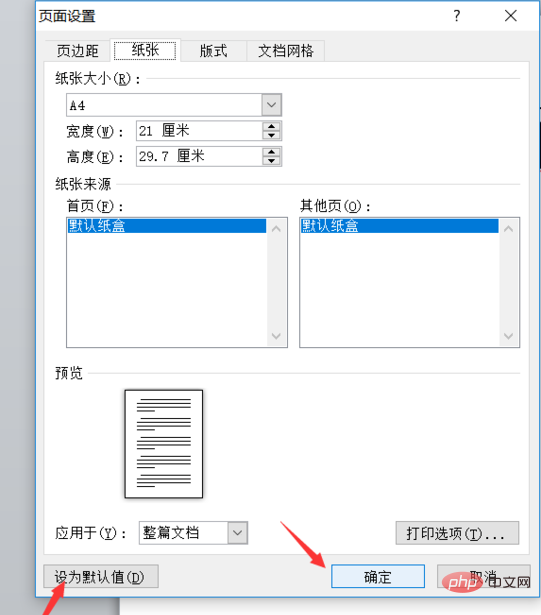
? 版權聲明
文章版權歸作者所有,未經允許請勿轉載。
THE END



















